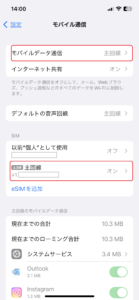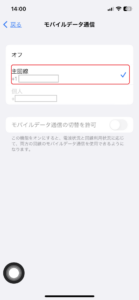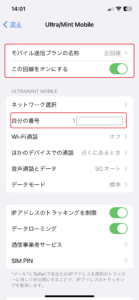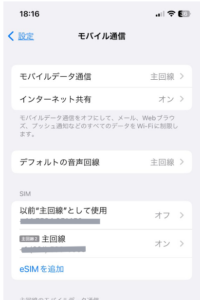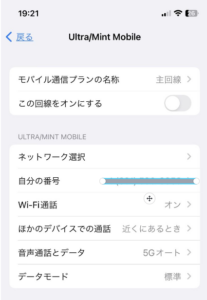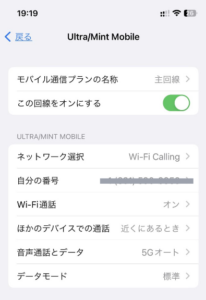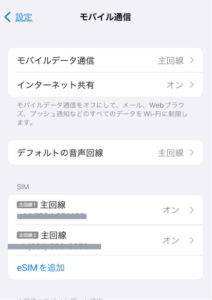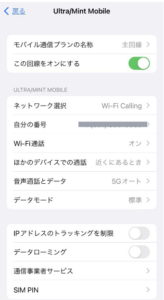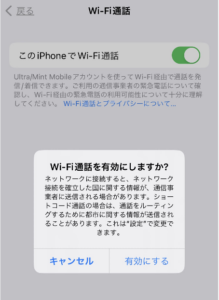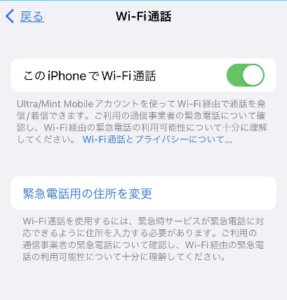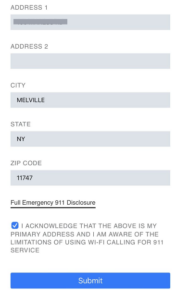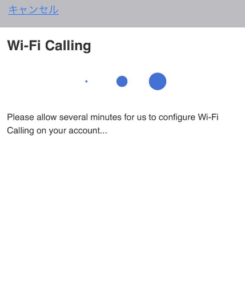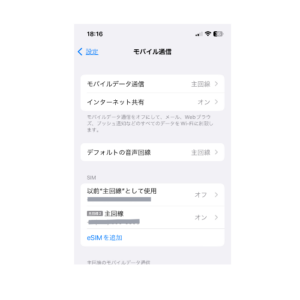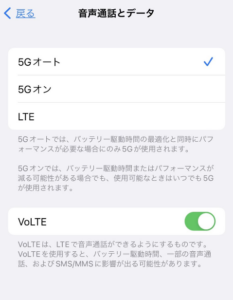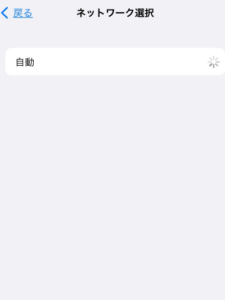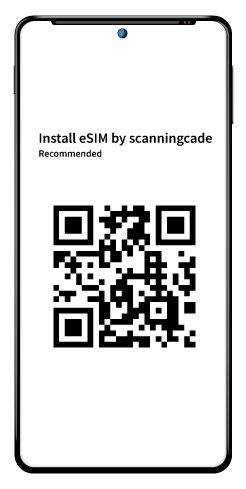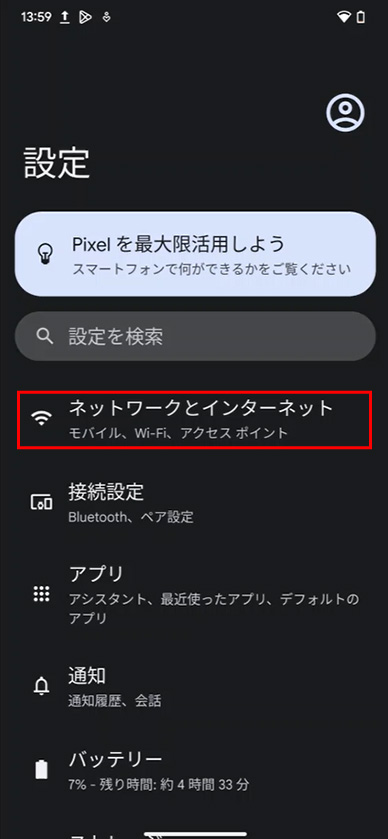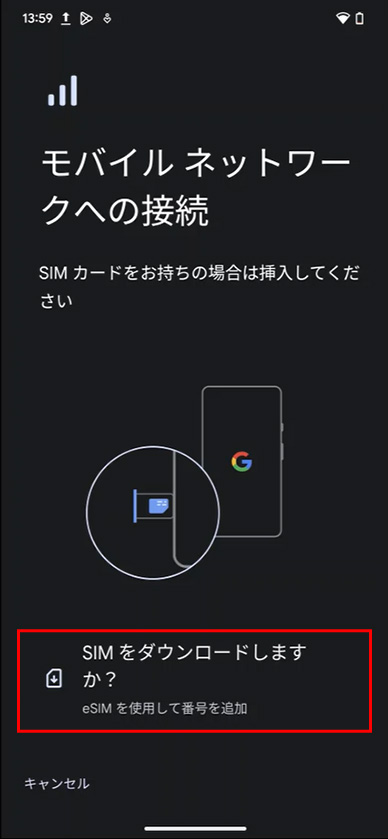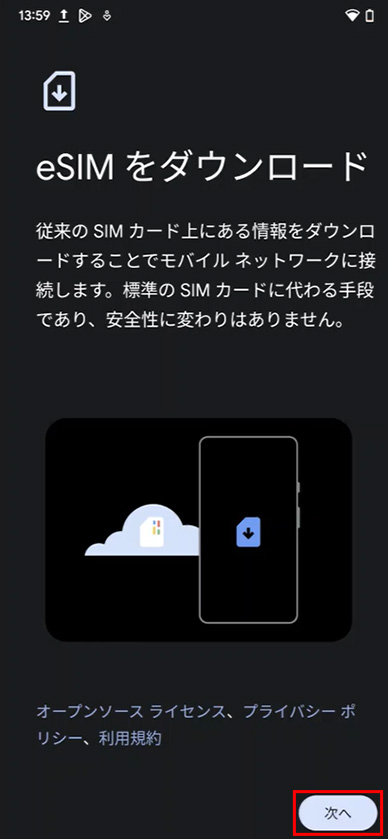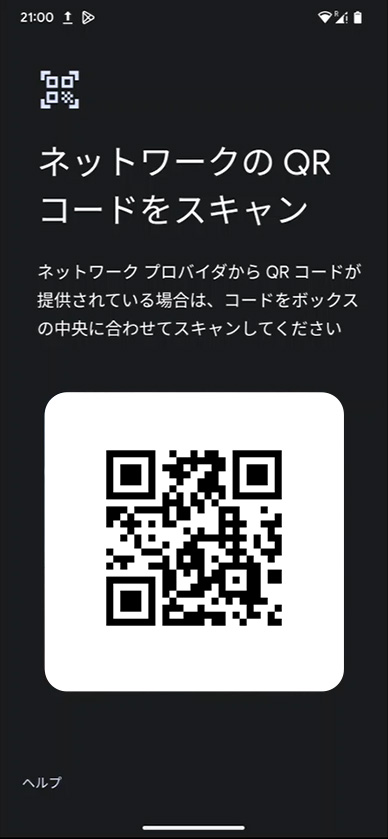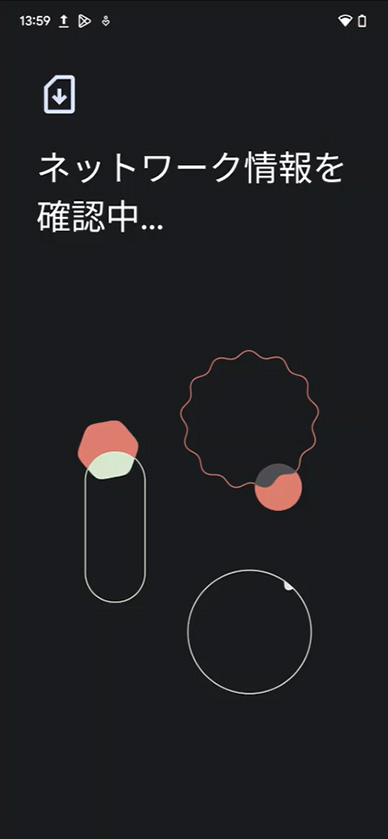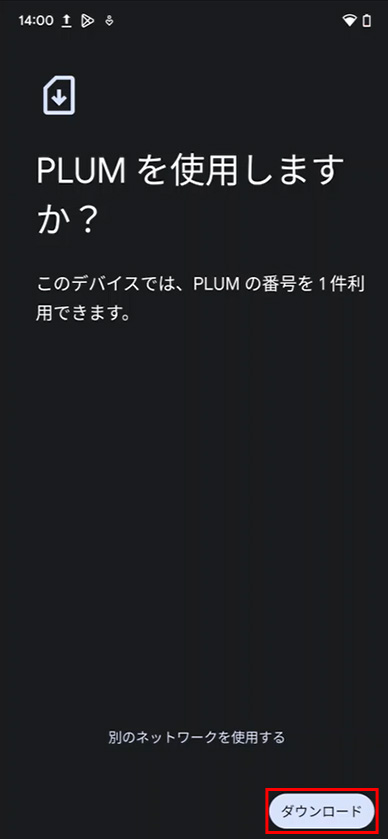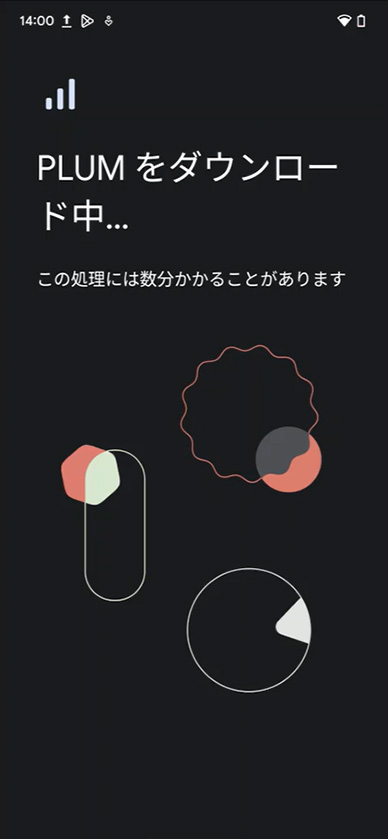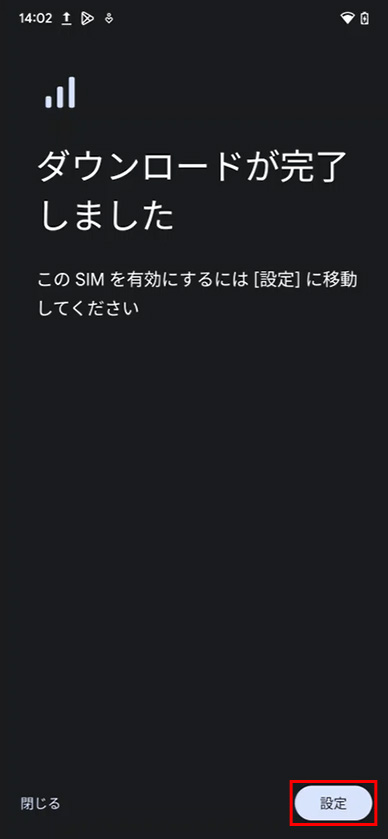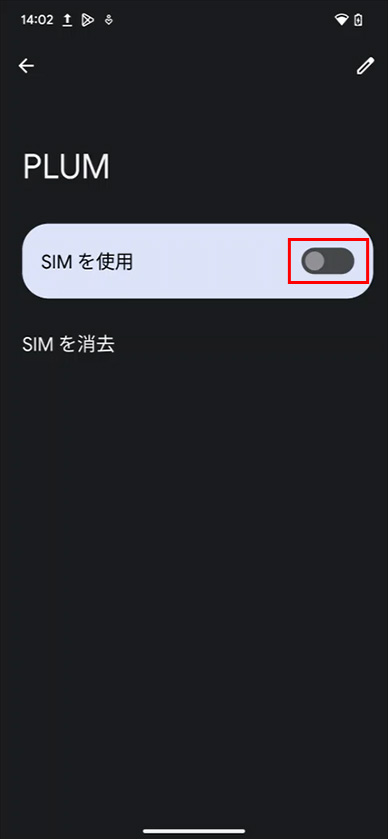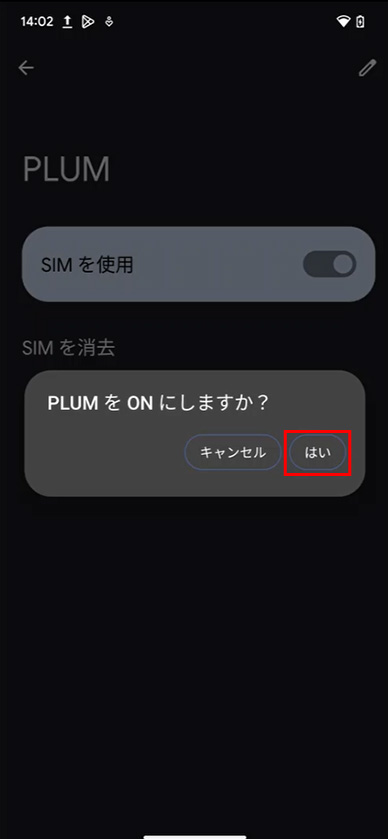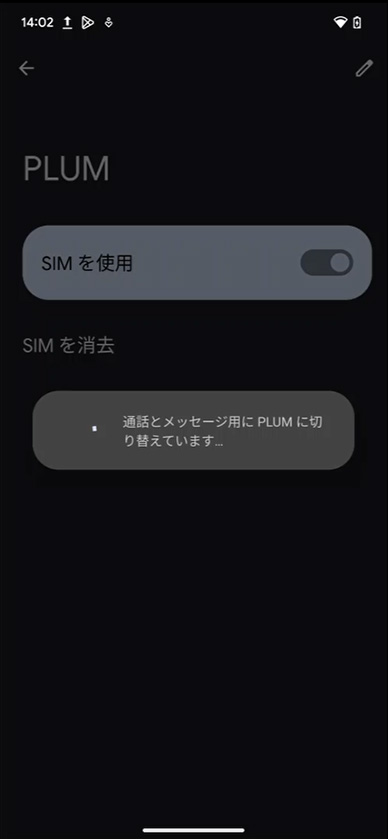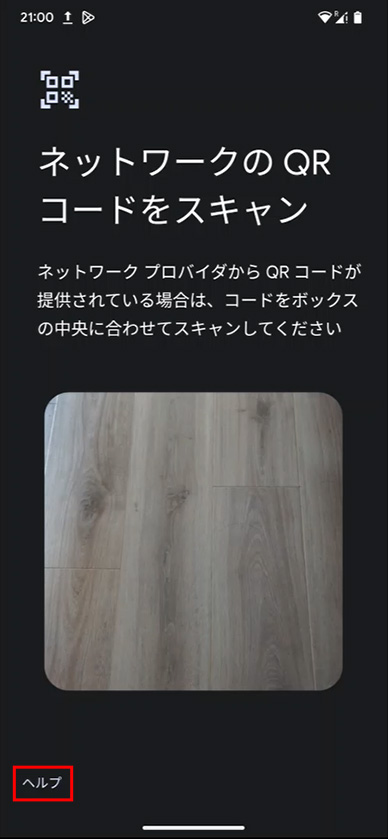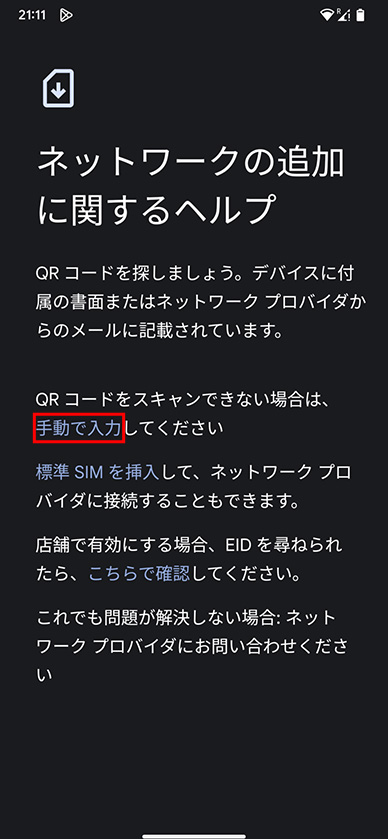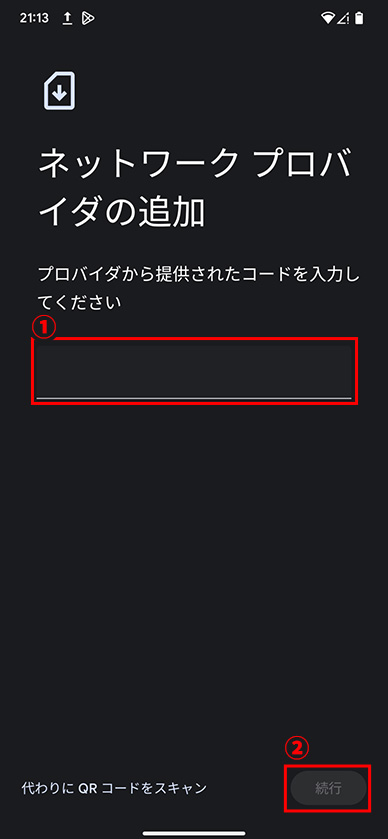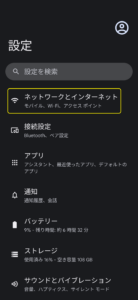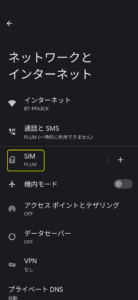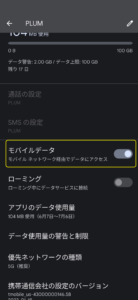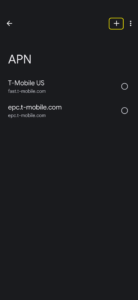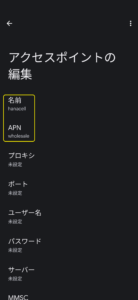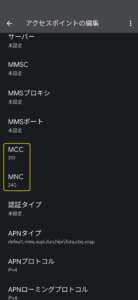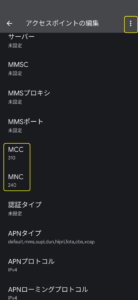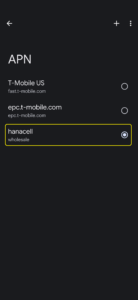当ページでは、iPhoneでハナセルのアメリカプラン(eSIM)をご利用いただく場合のモバイルデータ通信の初期設定方法をご案内いたします。
iPhoneをインターネットに接続するには、WiFiとモバイルデータ通信の2種類の方法があります。
$29プラン以上のお客様は米国内データ通信使い放題でご利用いただけます。
※米国外のデータ通信は高額となりますためご利用はおやめください。
※$9.99プランのお客様へ
データ通信は使い放題ではありません。また、iPhoneではiPhoneの仕様上、モバイルデータ通信の設定オフだけでは、完全にデータ通信を遮断できません。発生したデータ量に応じて課金されますので、データを完全に遮断できない場合は、データ通信料金が発生します。発生したデータ通信料金はお客様の負担となりますのでご注意ください
iPhoneのデータ通信設定についてはこちらでご案内しています
モバイルデータ通信の設定
携帯電話回線を使って、インターネットに接続するには、APNプロファイルの設定が必要です。
※iPhoneのモデルによっては設定しなくてもAPNが自動で読み込まれモバイルデータ通信に接続できます。ハナセルのeSIMを主回線としてデータ通信を使う場合
「設定」→「モバイル通信」→「モバイルデータ通信」の右に主回線と表示されており、「SIM」が主回線がオンになっているか確認(写真1)
「モバイルデータ通信」で主回線にチェックが入っていることを確認(写真2)モバイル通信プランの名称 主回線
この回線をオンにする をオン(緑色)にする(写真3)Wifiをオフにしてブラウザを立ち上げデータ通信に接続しているかをご確認ください。
※接続しない場合は、APNプロファイルの設定が必要です
APNプロファイルの設定方法
1.モバイルデータ通信をオフにし、Wifiに接続します
2.Safariを開き、hanacell.com/usaにアクセスします
プロファイル画面が開くので、「インストール」をクリックします<プロファイルの詳細>
Name:Name: Hanacell
APN: wholesale
MCC: 310
MNC:240,250,260,270のいずれか
その他は未設定3.Wifiをオフにし、モバイルデータ通信をオンにして接続します